制作Excel数据表中的柏拉图的方法包括:收集数据、整理数据、创建柱形图、添加累计百分比折线、优化图表外观。其中,收集和整理数据是最重要的步骤,因为只有准确、详细的数据才能保证柏拉图的有效性。以下将详细介绍这些步骤。
一、收集和整理数据
1.1、收集数据
首先,需要收集与分析目标相关的数据。柏拉图通常用于质量控制和问题分析,因此,收集的数据可以是各种问题的发生频率、缺陷类型的数量等。确保数据完整、准确,并记录在Excel表格中。
1.2、整理数据
将收集的数据整理成列表,通常包含两列:问题类型(或缺陷类型)和相应的频率。然后,对数据进行排序,按频率从大到小排列。可以使用Excel中的“排序”功能来完成这一操作。
例如:
问题类型
频率
A
50
B
30
C
20
D
10
二、计算累计百分比
2.1、计算总频率
在数据表的底部添加一行,计算所有频率的总和。可以使用SUM函数,例如:=SUM(B2:B5),假设频率数据在B列。
2.2、计算累计频率
在频率列旁边插入一列,用于计算累计频率。第一行的累计频率就是第一行的频率,后续行的累计频率则是前一行的累计频率加上当前行的频率。
例如:
问题类型
频率
累计频率
A
50
50
B
30
80
C
20
100
D
10
110
2.3、计算累计百分比
在累计频率列旁边插入一列,用于计算累计百分比。累计百分比等于累计频率除以总频率,再乘以100%。
例如:
问题类型
频率
累计频率
累计百分比
A
50
50
45.45%
B
30
80
72.72%
C
20
100
90.90%
D
10
110
100%
公式为:=C2/$C$6*100,假设总频率在C6单元格。
三、创建柱形图
3.1、选择数据
选择问题类型和频率这两列数据,可以通过按住Ctrl键选择不连续的列。
3.2、插入柱形图
在Excel中,选择“插入”选项卡,点击“柱形图”图标,选择二维柱形图中的“簇状柱形图”。
3.3、调整图表
将图表中的系列名称调整为“频率”,并添加图表标题,例如“柏拉图”。
四、添加累计百分比折线
4.1、选择累计百分比数据
选择累计百分比列的数据。
4.2、插入折线图
在图表中,右键单击鼠标,选择“选择数据”,在“数据源”对话框中,点击“添加”,然后选择累计百分比列的数据。系列名称可以设置为“累计百分比”。
4.3、修改折线图类型
右键点击新增的系列,选择“更改系列图表类型”,将其更改为折线图,并选择“次坐标轴”。
五、优化图表外观
5.1、调整坐标轴
确保频率和累计百分比的坐标轴清晰可见,调整次坐标轴的最大值为100%。
5.2、添加数据标签
为柱形图和折线图添加数据标签,以便更直观地展示数据。
5.3、格式化图表
调整图表的颜色、字体、标题等,使图表更加美观和专业。
六、总结
通过以上步骤,可以在Excel中成功创建柏拉图。这种图表不仅能够帮助识别主要问题,还能直观地展示各类问题的相对重要性,从而为问题解决和决策提供依据。收集和整理数据是制作柏拉图的基础,确保数据的准确性和完整性将直接影响图表的效果。通过Excel的强大功能,我们可以轻松创建专业的柏拉图,为各种分析提供有力支持。
相关问答FAQs:
1. 如何在Excel中制作柏拉图?
问题: 我该如何使用Excel制作柏拉图?
回答: 要制作柏拉图,首先需要在Excel中选择适当的数据表格。然后,选择“插入”选项卡,点击“柏拉图”图标。在弹出的菜单中,选择合适的柏拉图类型(如柱状图、折线图等)。接下来,根据提示输入数据范围并调整图表样式,最后点击“确定”即可生成柏拉图。
2. Excel中的柏拉图有哪些类型?
问题: Excel提供了哪些不同类型的柏拉图?
回答: Excel提供了多种柏拉图类型,包括柱状图、折线图、饼图、散点图等。每种类型的柏拉图都适用于不同的数据分析需求。例如,柱状图适合比较不同组的数据,折线图适合显示数据的趋势变化,饼图适合显示数据的占比关系,散点图适合显示两个变量之间的关系。
3. 如何在Excel中编辑柏拉图的样式?
问题: 我该如何在Excel中调整柏拉图的样式?
回答: 若要编辑柏拉图的样式,首先选中柏拉图,然后点击“设计”选项卡。在“设计”选项卡中,可以更改柏拉图的布局、样式、颜色等。你可以选择不同的布局样式,更改图表的背景色或填充效果,添加数据标签或数据表格,甚至可以调整图表的大小和位置。通过这些操作,可以使柏拉图更符合你的需求和个人喜好。
原创文章,作者:Edit2,如若转载,请注明出处:https://docs.pingcode.com/baike/3988221